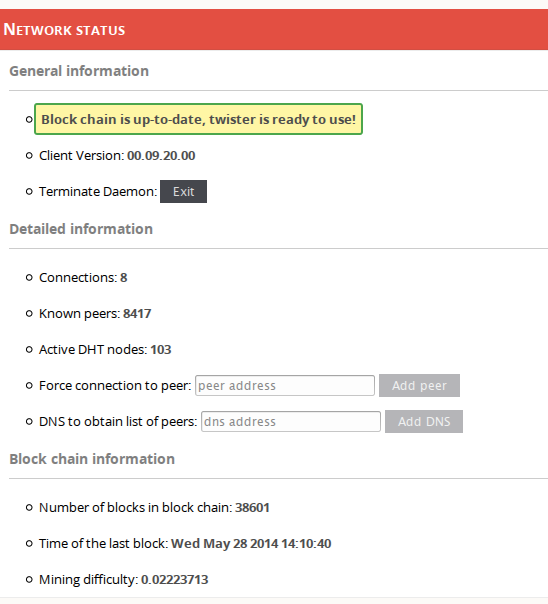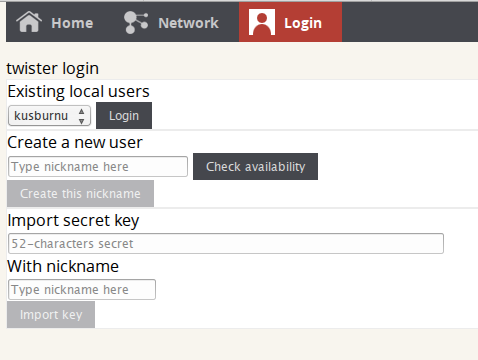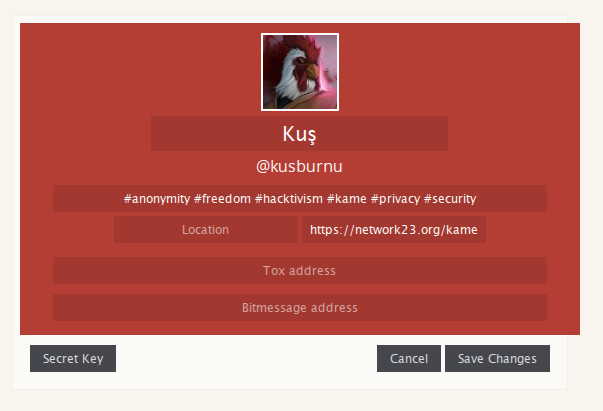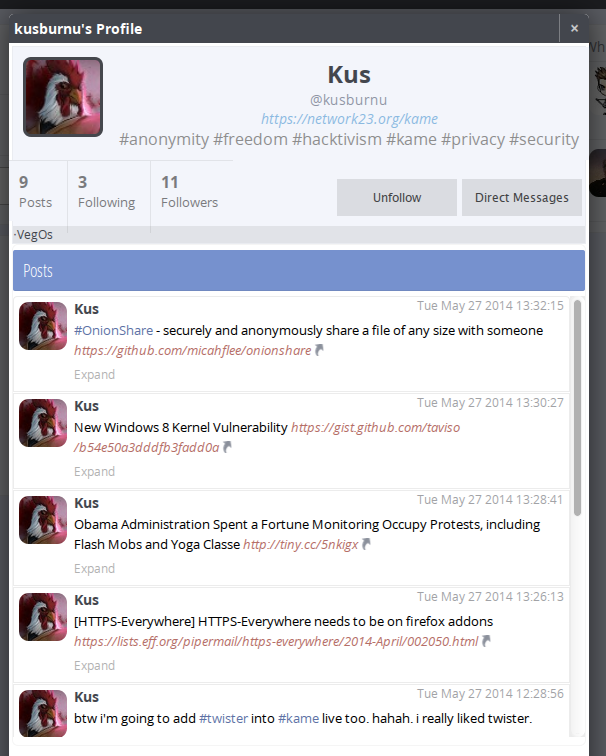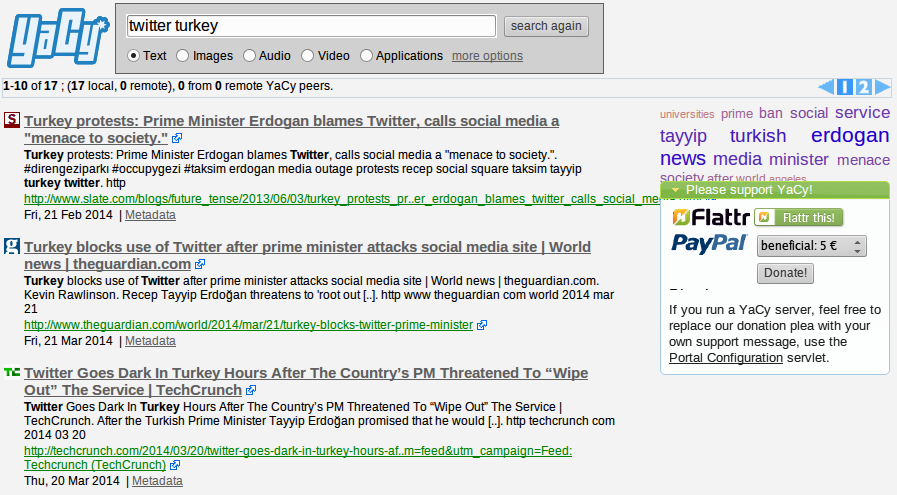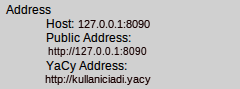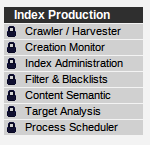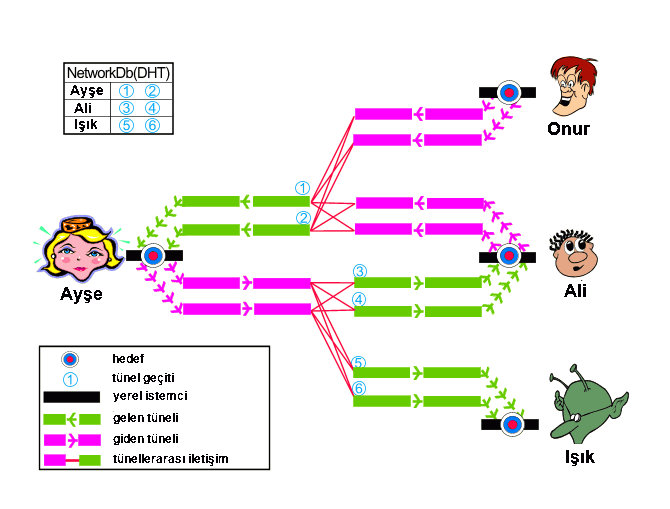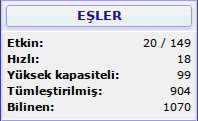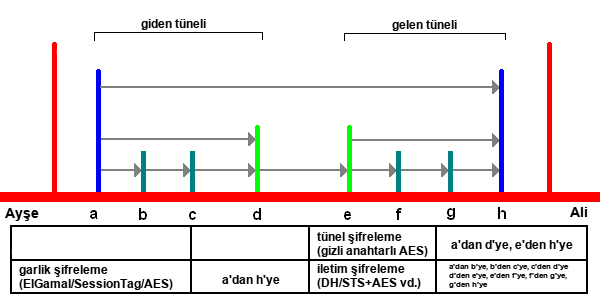Twitter sık sık erişeme engelleniyor mu? Twitter hesapları takip mi ediliyor? Twitter’a erişemezsek ne mi olacak? Bu soruların cevaplarını Twister’da bulabiliriz.
Twister; Miguel Freitas tarafından yazılmış ve merkezsizleştirilmiş özgür yazılım olan bir P2P mikroblog platformudur. Platform bağımsızdır. GNU/Linux, Windows, Android ve Mac OS için kurup kullanabilirsiniz. Bittorrent ve Bitcoin benzeri bir yapıda çalışmaktadır. Merkezsizleştirilmiş olması kimsenin erişime engelleyemeyeceği, sansürleyemeyeceği ve ifade özgürlüğünü elinizden alamayacağı anlamına gelmektedir. Bununla birlikte, noktadan noktaya şifreleme kullandığı için iletişim (tüm iletişim değil, özel mesaj) gizlice izlenemez. IP kaydınız tutulmaz. Ayrıca, açık kaynak ve ücretsizdir.
Twister nasıl çalışıyor?
Twister; 3 katmandan oluşan bir ağ yapısına sahiptir. Birinci katmanda kullanıcı hesaplarının oluşturulması ve doğrulanması için Bitcoin protokolü kullanılır. Aslında bu tamamen Bitcoin protokolünün kullanılmasından ziyade blok zincirini ifade eder. Bu da şu demektir; blok zincirleri noter görevi görürler ve oluşturulan kullanıcı adının kime ait olduğu ve hangi anahtar çiftine sahip olduğunu onaylarlar. Twister’da doğrulama ve şifrelemeyi oluşturan nokta burasıdır. İkinci katmanda DHT protokolü bulunmaktadır. DHT, üçüncü katman için istemcilerde kullanıcı kaynakları olarak anahtar/değer ve tracker konumlarını barındırır. Son katmanda ise birbirlerini takip eden kullanıcılar için Bittorrent yapısına dayanan bir bildirim (girdiler, uyarılar, cevaplar vs gibi) sistemi vardır. Daha detaylı bilgiye Miguel Freitas yazdığı makaleden ulaşabilirsiniz.
Kurulum
Kurulum GNU/Linux içindir ve oldukça basittir. Diğer sistemler için lütfen buraya bakın. İlk olarak terminali açalım ve derleme için gerekli paketleri kuralım:
sudo apt-get (pacman -S, emerge -av vs) openssl db boost miniupnpc
Daha sonra Twister çekirdeğini kuralım:
kame ~ $ git clone https://github.com/miguelfreitas/twister-core
kame ~ $ cd twister-core
kame ~ $ ./bootstrap.sh
kame ~ $ ./configure --enable-logging --enable-debug
kame ~ $ make
kame ~ $ sudo make install
Son olarak Twister için HTML kullanıcı arayüzünü kuralım:
kame ~ $ mkdir .twister
kame ~ $ cd .twister
kame ~ $ git clone https://github.com/miguelfreitas/twister-html.git html/
Çalıştırma
Kurulum sorunsuz bir şekilde tamamlandıysa aşağıdaki komut satırını herhangi bir değişiklik yapmadan çalıştırıyoruz:
kame ~ $ ./twisterd -daemon -rpcuser=user -rpcpassword=pwd -rpcallowip=127.0.0.1
Adres: http://127.0.0.1:28332/home.html
Blok zincirleri eski olduğu için bir süreliğine güncelleştirme yapacaktır. Ağ durumuna Network sayfasından bakabilirsiniz.
Görüldüğü üzere blok zinciri güncel ve Twister kullanılmaya hazır. Bu sayfanın alt kısmında tıpkı Bitcoin’de olduğu gibi madencilik yapabilirsiniz. Madenciliğin ne gibi bir katkısı var? Blok zincirlerinin zorluk derecesi arttıkça daha yüksek bir güvenlik sağlanıyor ve ne kadar çok kişi madencilik yaparsa o kadar çok yeni zincir oluşturularak kullanıcıların zincirlere kayıt süresi azalıyor. Güncelleştirme tamamlandıktan sonra Login sayfasından yeni bir kullanıcı oluşturabilirsiniz.
Kullanıcı oluşturduğunuzda kullanıcı adınıza ait ve saklamanız gereken bir adet anahtar da oluşturulacaktır. Böylece farklı sistemlerde veya cihazlarda Twister kullandığınızda kendi hesabınızı bu anahtar ile aktarabileceksiniz. Profil sayfasında profil fotoğrafı, mekan, website adresi gibi profilinize ait bilgileri girip kaydedeceksiniz. Burada dikkat etmeniz gereken kayıt bağlantısının belirli bir süre aktif olmamasıdır. Çünkü, blok zincirine kayıt olunması biraz zaman alıyor. Kullanıcı adınızı oluşturduktan sonra belirli bir süre bekleyin.
Kullanıcı kaydı da gerçekleştirildikten sonra artık siz de mikrobloglama başlayabilirsiniz.
Twister’la ilgili bilemeniz gereken bir kaç nokta var. Bunları sıralayacak olursak:
- Twister’ın yapısı gereği sizleri takip eden kullanıcıları göremiyorsunuz. Ama takip ettiğiniz kullanıcılar görülmektedir.
- Kullanıcı adınız için oluşturulan anahtarı kaybederseniz kullanıcı adınızı geri alma şansınız kalmaz.
- Unutulmaması gereken nokta da Internet trafiğiniz gözetim altında ise Twister sizlere gizlilik sağlayamaz.
- Twister, secp256k1 adında Bitcoin ile aynı eliptik eğri parametresini kullanmaktadır. NSA’in sec256r1 parametresini kırdığı biliniyor. Fakat, aynı durum Bitcoin ve Twister’da kullanılan parametre için -şimdilik- geçerli değildir.
Son olarak, Twister Türkçe dile de sahiptir. Daha çok ilgi görmeyi hakediyor ve özellikle engellemeler yüzünden gittikçe yalama olan Twitter gibi platformlar yerine tercih edilebilir. Bir diğer durum da Twitter kullanıcılarının ifade özgürlüğü haklarını mahkemelerde savunsa da, NSA ve PRISM ile işbirliği yapmasa da ifade özgürlüğünü bir şirketin eline bırakmak yanlış olacaktır. Bu yüzden bireylerin Twistter gibi uygulamalara önem vermeleri ve desteklemeleri gerekmektedir.